9 ميزات مخفية في خرائط Google يجب عليك التحقق منها
نشرت: 2021-09-28حاصرت خرائط Google سوق الخرائط عبر الإنترنت لبعض الوقت الآن. على الرغم من بدائل خرائط Google ، إلا أنها لا تزال خدمة الخرائط الأكثر شيوعًا ، خاصة مع مستخدمي Android. ومع ذلك ، حتى إذا كنت تستخدمه منذ سنوات ، فقد لا تعرف جميع الميزات المخفية التي تقدمها خرائط Google.
يمكن لأي خدمة خرائط تقريبًا أن تمنحك توجيهات خطوة بخطوة أو تساعدك على الانتقال إلى وجهتك. ومع ذلك ، تتمتع خرائط Google بوظائف إضافية تجعلها مفيدة أكثر مما كنت تعتقد. سنلقي نظرة على العديد من الميزات المخفية في خرائط Google ، حتى تتمكن من الاستفادة من الميزات المفيدة لك.

1. يا صاح ، أين سيارتي؟
لقد حدث للجميع. تغادر حفلة موسيقية أو كوستكو أو أي مكان به موقف سيارات كبير ، ولا يمكنك تذكر المكان الذي أوقفت فيه سيارتك. لا تشعر أبدًا بهذا الإحباط مرة أخرى باستخدام ميزة "حفظ وقوف السيارات" المخفية في خرائط Google.

بعد إيقاف سيارتك ، انقر على نقطة الموقع الزرقاء في تطبيق خرائط Google على هاتفك. ثم حدد حفظ وقوف السيارات .
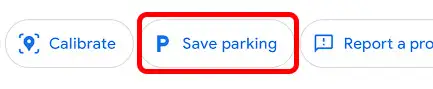
من هناك ، لديك خيار تحديد زر مزيد من المعلومات ، وبعد ذلك يمكنك إضافة المزيد من المعلومات مثل ملاحظة حول مكان ركن سيارتك أو مقدار الوقت المتبقي قبل أن تحتاج إلى نقل سيارتك. يمكنك أيضًا إضافة أي صور تعتقد أنها قد تكون مفيدة ، مثل صورة لافتة قسم موقف السيارات أو مستوى مرآب السيارات.
عندما يحين وقت المغادرة ، افتح خرائط Google ، وسترى دبوسًا مكتوبًا عليه "لقد أوقفت السيارة هنا".
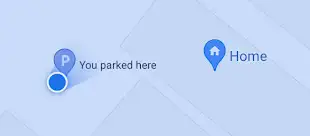
إذا كنت بحاجة إلى اتجاهات إلى المكان الذي أوقفت فيه سيارتك ، فانقر على دبوس وقوف السيارات وحدد زر الاتجاهات .
2. العودة في الوقت المناسب
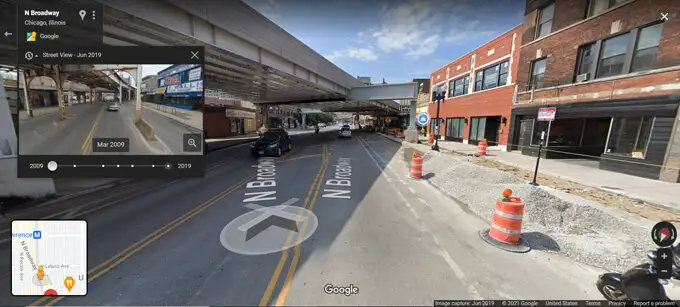
قم برحلة إلى الوراء مع هذه الميزة المخفية داخل خرائط Google.
- أثناء استخدام خرائط Google على الكمبيوتر ، اسحب الدليل على الخريطة.
- حدد رمز الوقت .
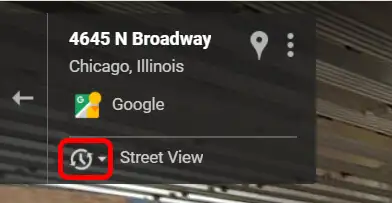
- استخدم شريط التمرير في الجزء السفلي للذهاب ذهابًا وإيابًا في الوقت المناسب.
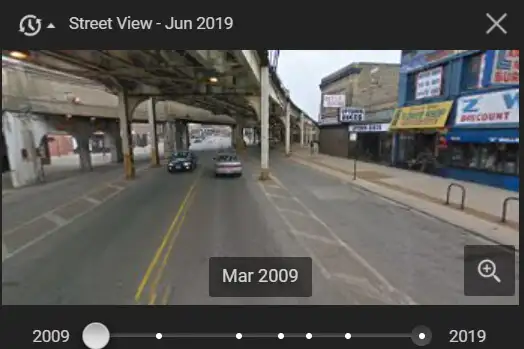
ملاحظة: حتى إذا كان المكان يحتوي على صورة الشارع ، فقد لا تكون الصور التاريخية متاحة. قد تعود الصور التاريخية إلى عام 2007.
3. ما الاتجاه الذي أواجهه؟
هذه الميزة مفيدة في المدن التي بها قطارات الأنفاق. عندما تخرج من محطة مترو أنفاق إلى مستوى الشارع ، يمكن أن يتشوش إحساسك بالاتجاه. قد يكون من الصعب معرفة أي طريق هو. أدخل خرائط جوجل.
يوضح لك رمز الشعاع الأزرق المنبثق من نقطة موقعك الزرقاء الاتجاه الذي تواجهه.
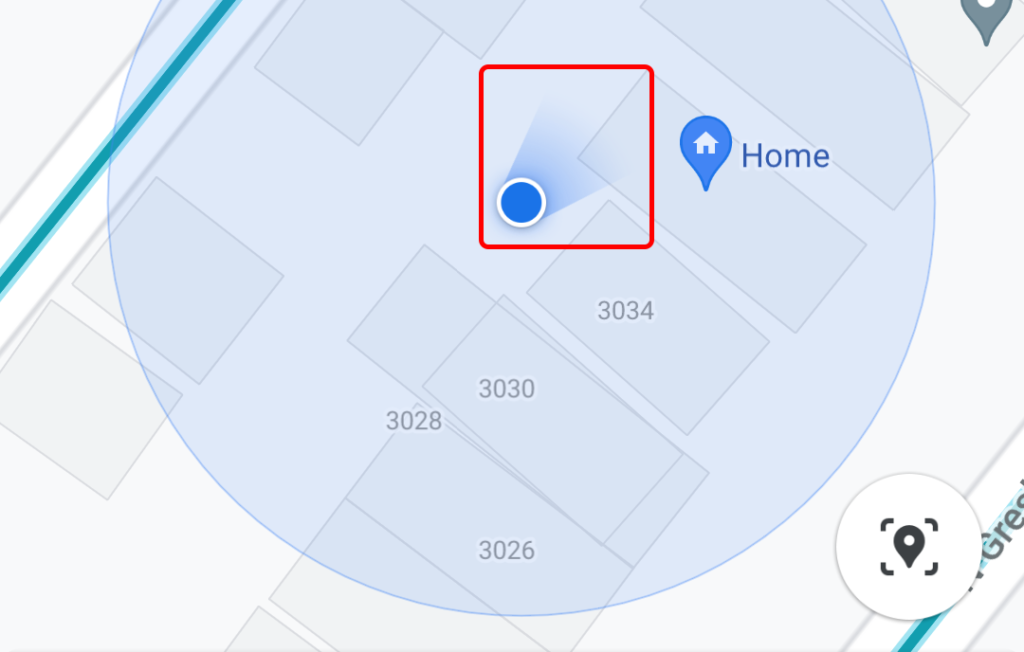
للوصول إلى ميزة البوصلة المخفية في خرائط Google ، انقر فوق الزر "موقعي".
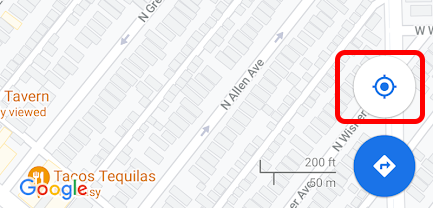
الآن يجب أن ترى رمز البوصلة بالقرب من الزاوية العلوية اليمنى من الخريطة.
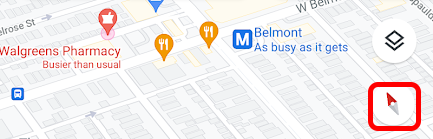
اضغط على البوصلة ، وسوف تعرض اتجاه الشمال.
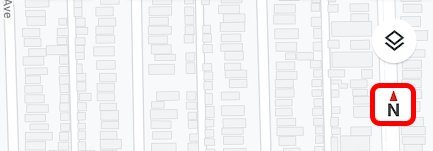
يمكنك الآن الخروج من مترو الأنفاق والسير بثقة في الاتجاه الصحيح.
4. لا تفوت القطار الأخير
عند الحديث عن مترو الأنفاق والقطارات ، إذا كنت تعيش في مدينة بها وسائل نقل عام ، فإن هذه الميزة المخفية في خرائط Google يمكن أن تساعدك على تجنب فقدان آخر قطار إلى المنزل.

إذا كنت مسافرًا على خط قطار لا يعمل على مدار الساعة طوال أيام الأسبوع ، فيمكنك استخدام خرائط Google لضمان عدم تفويت آخر قطار.
- في تطبيق خرائط Google ، ابحث عن وجهتك وحدد زر الاتجاهات .
- حدد رمز النقل العام.
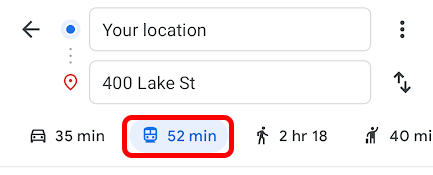
- حدد المغادرة عند القائمة المنسدلة.

- حدد علامة التبويب الأخيرة ثم الزر " تعيين ".
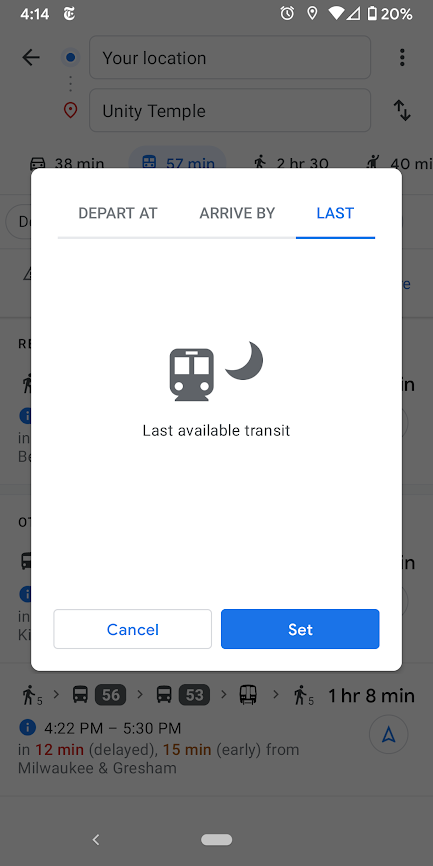
الآن سيتوافق وقت مغادرتك مع آخر قطار متاح سيوصلك إلى وجهتك.

5. ملاحة خاصة للمشاة

في عام 2019 ، قدمت خرائط Google اتجاهات المشي مع الواقع المعزز. يمكنك رفع هاتفك ومشاهدة الاتجاهات متراكبة فوق ما يمكنك رؤيته عبر كاميرا هاتفك.
- في تطبيق خرائط Google ، ابحث عن موقع للمشي إليه.
- حدد زر الاتجاهات .
- حدد رمز المشي .
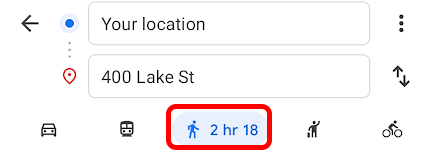
- حدد Live View .
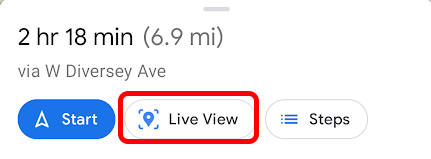
مع تنشيط Live View ، سترى أسهم الاتجاه أعلى ما يحيط بك!
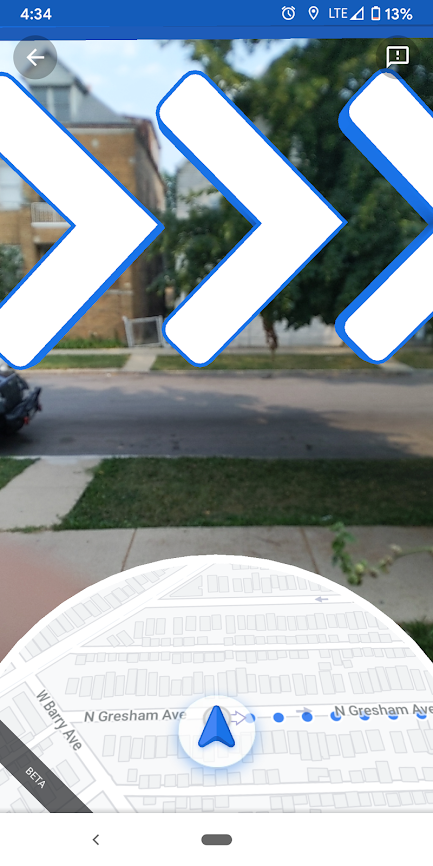
لن تتجه أبدًا إلى الاتجاه الخطأ مرة أخرى باستخدام اتجاهات المشي بالواقع المعزز من خرائط Google.
6. استخدم وضع التصفح المتخفي
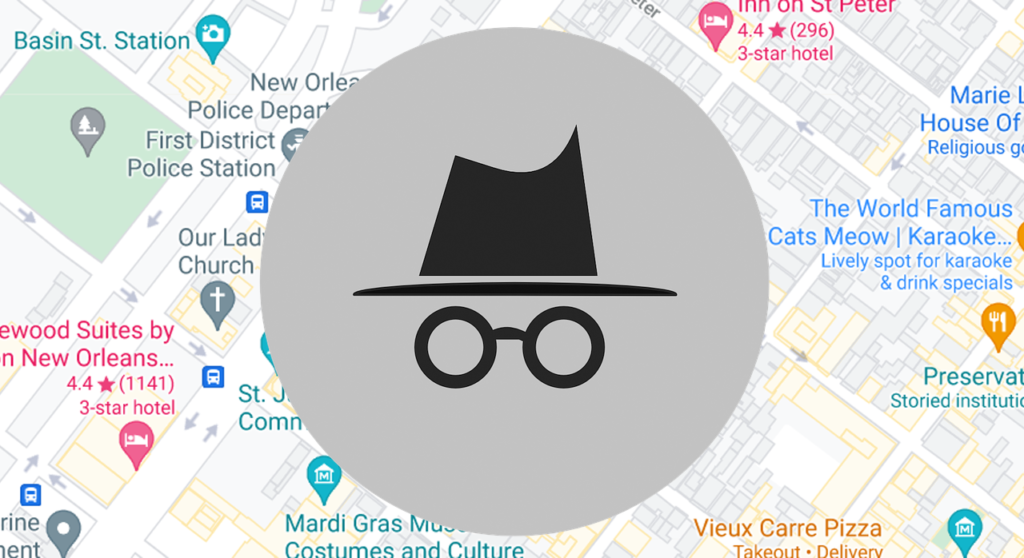
لن نفكر في سبب رغبتك في تغطية مساراتك ، ولكن إذا فعلت ذلك ، فإليك الطريقة.
لتشغيل وضع التصفح المتخفي في خرائط Google على هاتف ذكي أو جهاز لوحي ، انقر فوق صورة ملفك الشخصي في أعلى اليمين وحدد تشغيل وضع التصفح المتخفي .
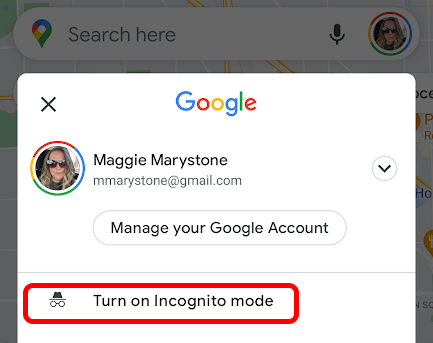
اتبع نفس الخطوات لإيقاف تشغيل وضع التصفح المتخفي مرة أخرى.
7. حسنًا ، Google ، استخدم الأوامر الصوتية
ميزة أخرى مخفية في خرائط Google هي القدرة على استخدام الأوامر الصوتية أثناء التنقل. إذا قمت بتمكين مساعد Google على هاتف Android الخاص بك ، فيمكنك أن تطلب من Google جميع أنواع الأشياء شفهيًا.
شغّل مساعد Google أثناء التنقل باستخدام خرائط Google بقول "حسنًا ، Google". ثم يمكنك قول أشياء مثل:
- "ما هذا الطريق؟"
- "ما هو دوري التالي؟"
- "هل وصلنا؟"
- "يساعد!"
- "محطات وقود قريبة."
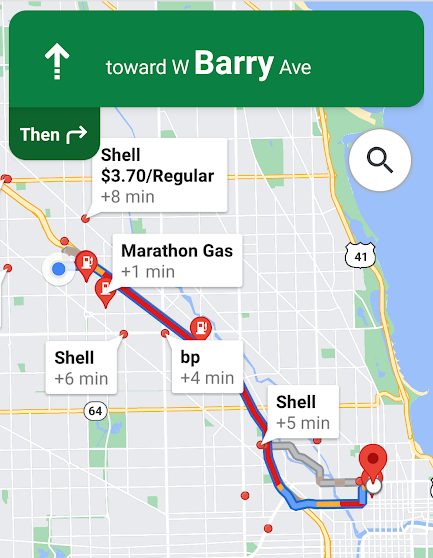
- "عرض قائمة الاتجاهات."
- "عرض نظرة عامة على المسار."
- "متى يغلق [اسم المكان]؟"
من السهل معرفة مدى فائدة مساعد Google أثناء القيادة.
8. احصل على مطية
وفر على نفسك بضع نقرات إضافية عن طريق طلب توصيلة من خدمة من داخل خرائط Google.
- ابحث عن تسميتك في تطبيق خرائط Google.
- حدد زر الاتجاهات .
- حدد رمز الرحلات .

- اختر الخدمة التي تريد استخدامها وحدد زر فتح التطبيق . إذا لم يكن لديك تطبيق الخدمة ، فسيتم توجيهك إلى متجر Play حيث يمكنك تنزيله.
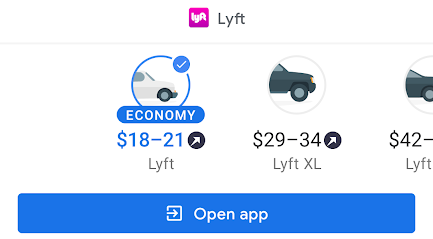
- قم بالإنهاء باتباع الإرشادات الموجودة في تطبيق المزود.
9. خيارات الوصول
الميزة النهائية المخفية في خرائط Google هي القدرة على البحث عن طرق العبور التي يمكن الوصول إليها بواسطة الكراسي المتحركة ومعلومات الموقع.
- ابحث عن وجهتك في خرائط جوجل.
- حدد الاتجاهات .
- حدد رمز العبور .
- حدد رمز المزيد (3 نقاط) ثم خيارات المسار .
- حدد إمكانية دخول الكراسي المتحركة .
- حدد تطبيق .

ستظهر النتائج الآن فقط طرق النقل العام التي يمكن الوصول إليها بواسطة الكراسي المتحركة.
للحصول على معلومات إمكانية الوصول حول وجهتك ، اتبع الخطوات التالية:
- في تطبيق خرائط Google ، حدد صورة ملفك الشخصي في الزاوية اليمنى العليا.
- حدد الإعدادات .
- حدد إعدادات الوصول .
- التبديل إلى الأماكن التي يمكن الوصول إليها .
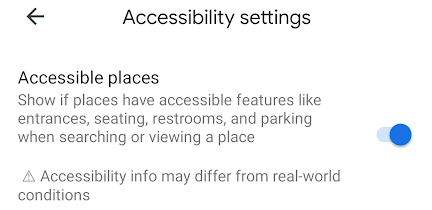
تتيح لك خرائط Google الآن معرفة ما إذا كانت الأماكن بها مداخل ودورات مياه ومقاعد ومواقف يمكن الوصول إليها.
كما هو الحال دائمًا ، من الأفضل تأكيد هذه الميزات قبل السفر.
